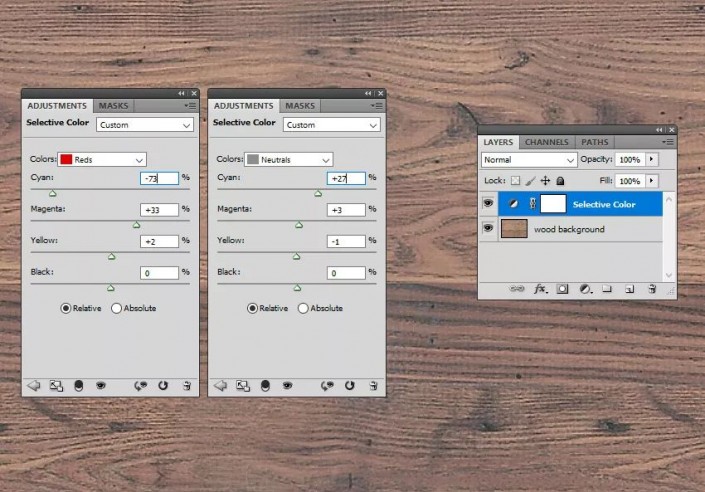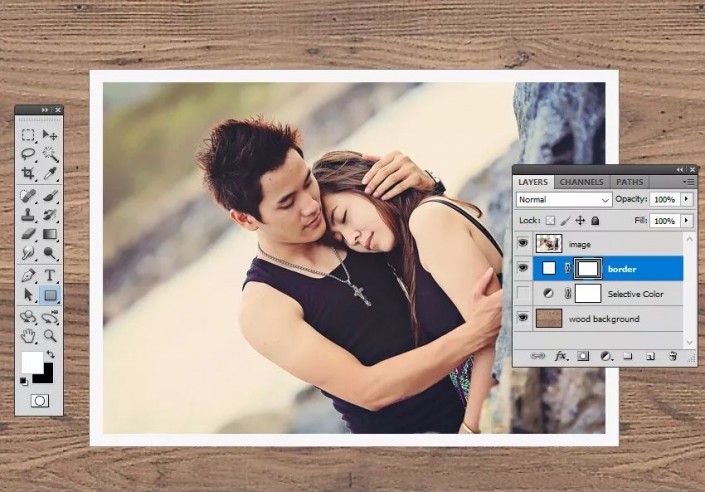本篇教程是通过PS给照片添加一种剪碎的效果,就是照片散落一地,碎片那种感觉,想要学习的同学们可以根据教程提示来跟着练习一下,整个教程比较好上手,刚接触PS的同学们也可以来跟着做一下,学习PS就是要不断的练习,才能加固我们的知识,很多快捷键http:///photoshop/jiaocheng/110097.html才能记住,一起来学习一下吧。
效果图:
 搜索公众号photoshop教程论坛,免费领取自学福利
搜索公众号photoshop教程论坛,免费领取自学福利
练习素材:http://bbs.16xx8.com/thread-194017-1-1.html
操作步骤: 1. 添加背景 第1步 在Photoshop中创建一个新文档 。 画布的大小为850 x 600 像素,分辨率为 72 dpi。 第2步 转到“ 文件”>“放置”,然后在Photoshop中打开“ 木板背景”图像。